Outlook邮箱中设置自动转发邮件的方法教程
2023-08-11 14:43:54作者:极光下载站
outlook邮箱是一款非常好用的办公软件,很多小伙伴每天都在使用。在其中如果我们需要设置自动转发邮件,小伙伴们知道具体该如何进行操作吗,其实操作方法是非常简单的,只需要进行几个非常简单的操作步骤就可以了,小伙伴们可以打开自己的Outlook邮箱这款软件后,跟着下面的图文步骤一起动手操作起来。如果小伙伴们还没有Outlook邮箱这款软件,可以在本教程末尾处进行下载和安装,方便后续需要的时候可以快速打开进行使用。接下来,小编就来和小伙伴们分享具体的操作步骤了,有需要或者是有兴趣了解的小伙伴们快来和小编一起往下看看吧!
操作步骤
第一步:点击打开Outlook邮箱,登录账号进入主页;
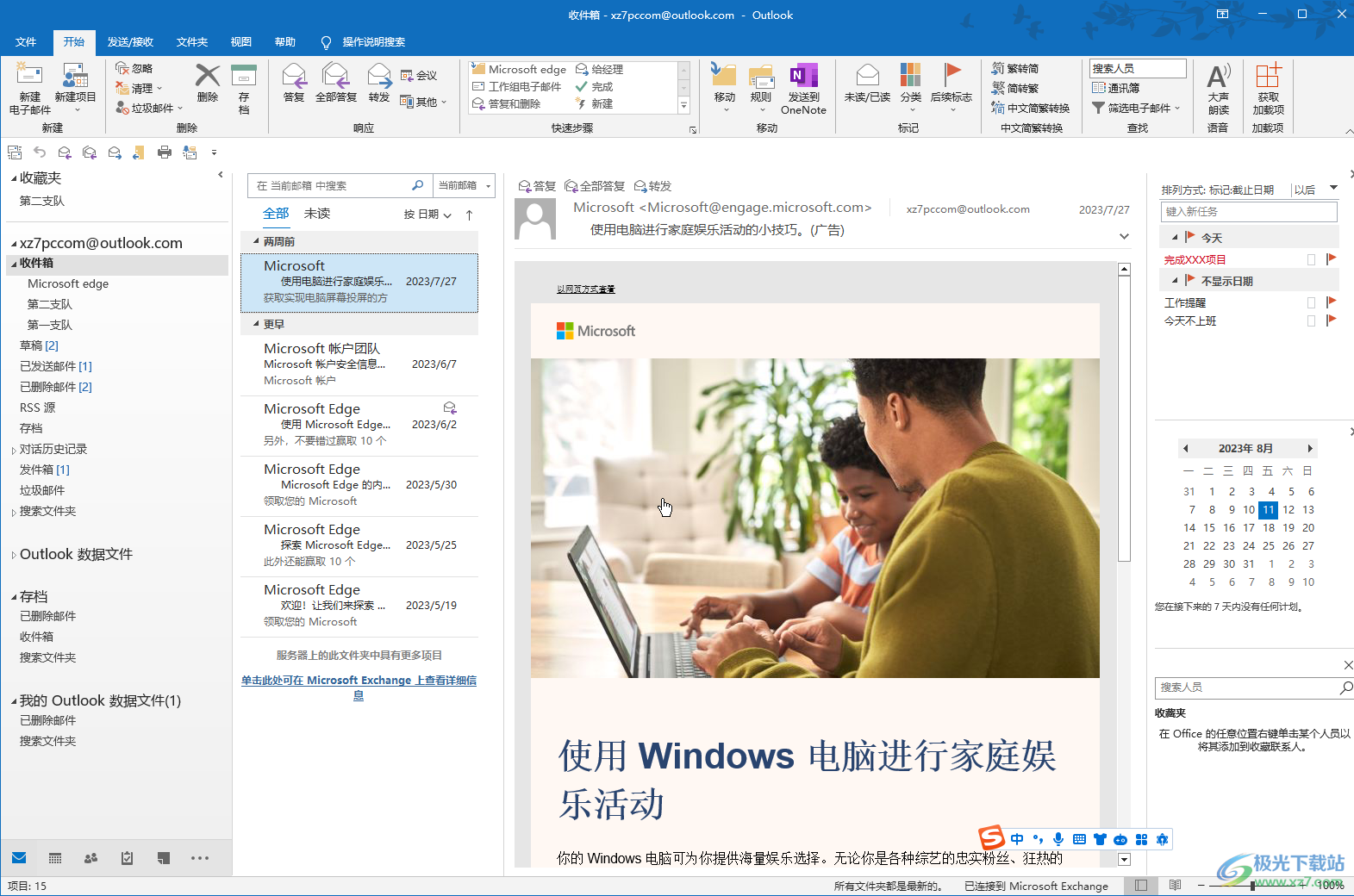
第二步:在“开始”选项卡中点击“规则”——“管理规则”;
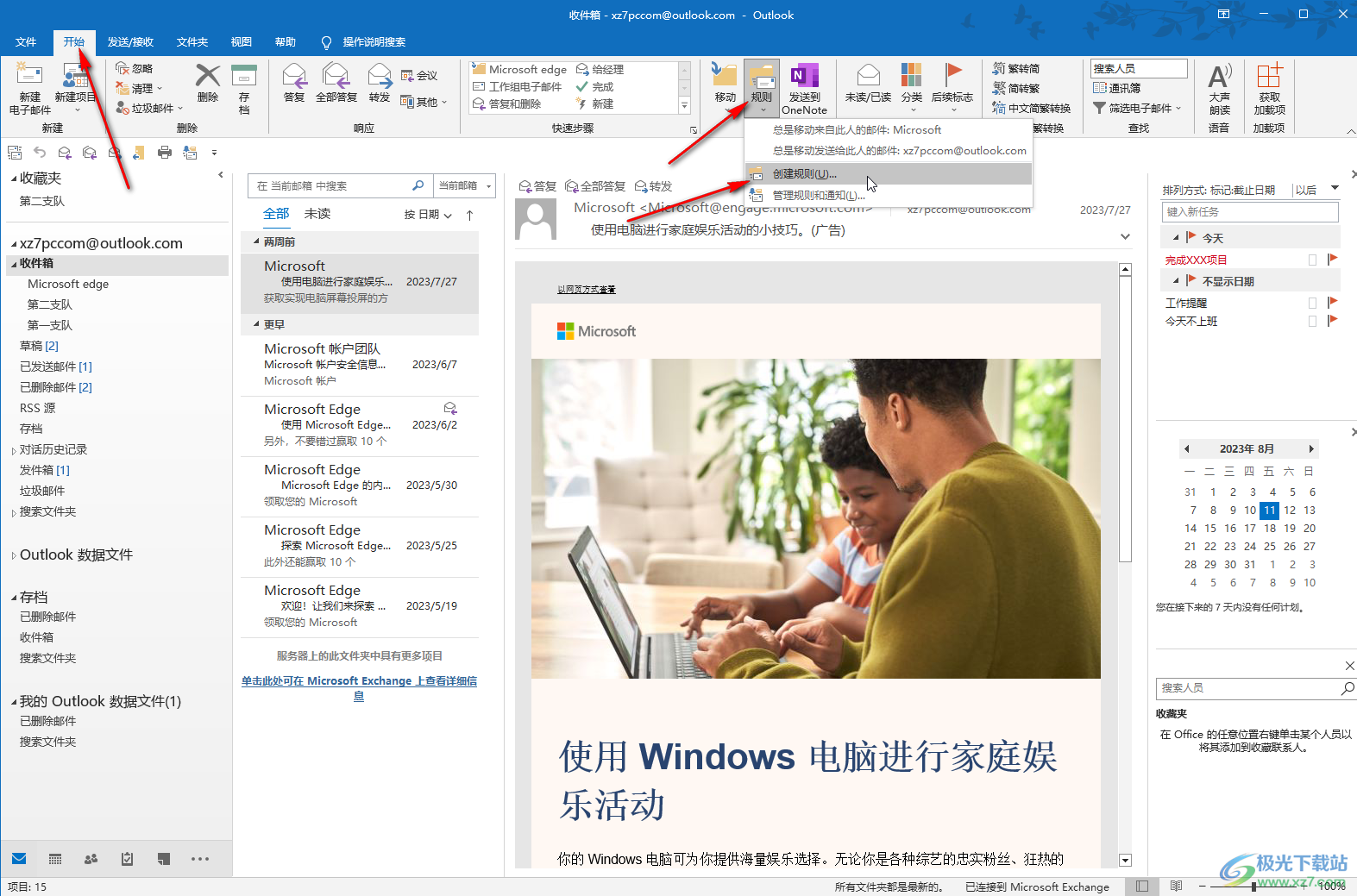
第三步:在打开的窗口中点击“高级选项”——根据需要设置想要的条件,也就是设置满足什么调节才进行转发,比如我们这里选择“只发送给我”,然后点击“下一页”;
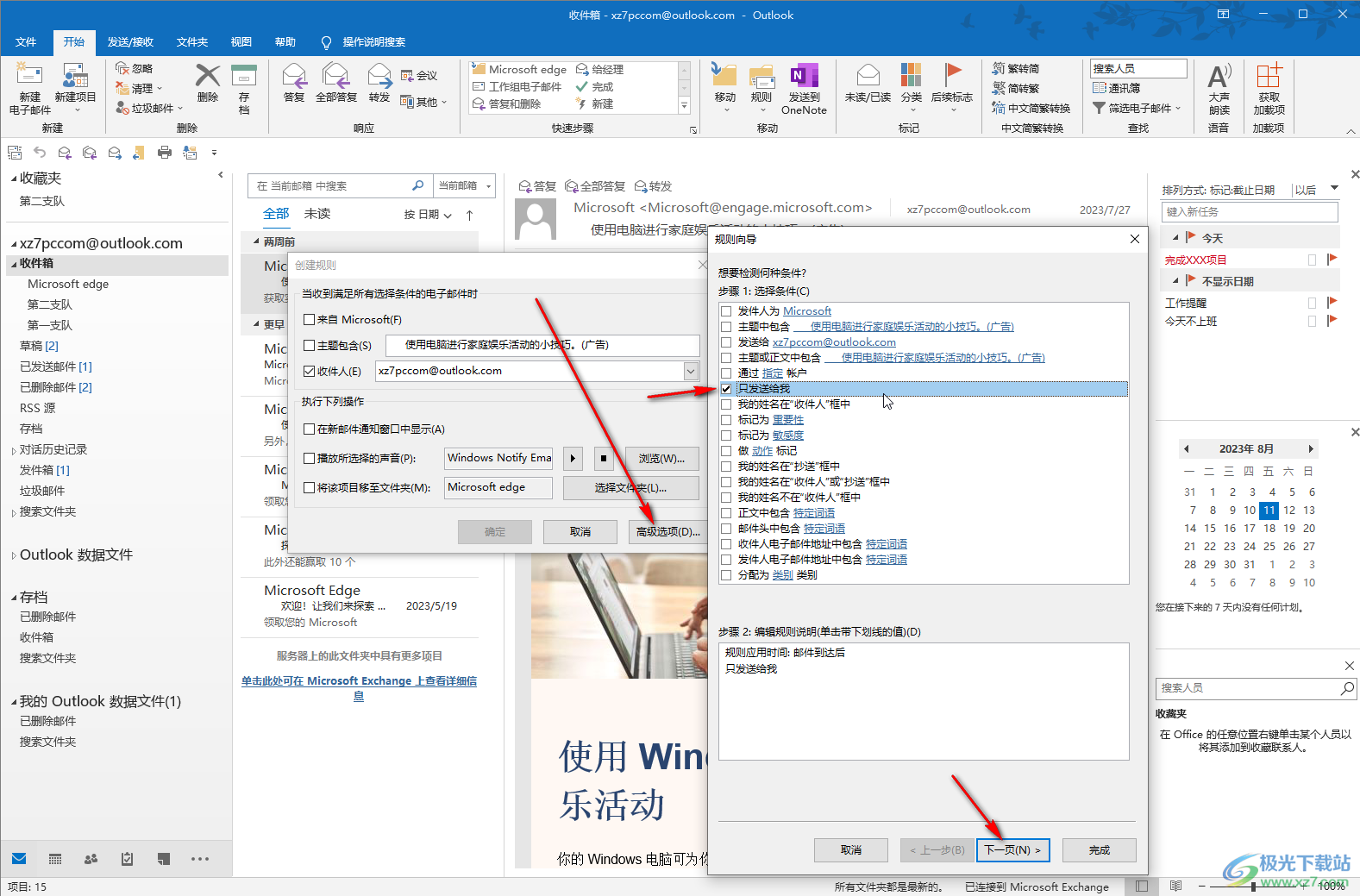
第四步:接着点击勾选“将它转寄给个人或公用组”,在下方点击“个人或公用组”,在打开的新窗口中选择需要转发的人,点击“收件人”按钮将其添加到右侧的框中,然后点击“确定”,点击“下一页”;
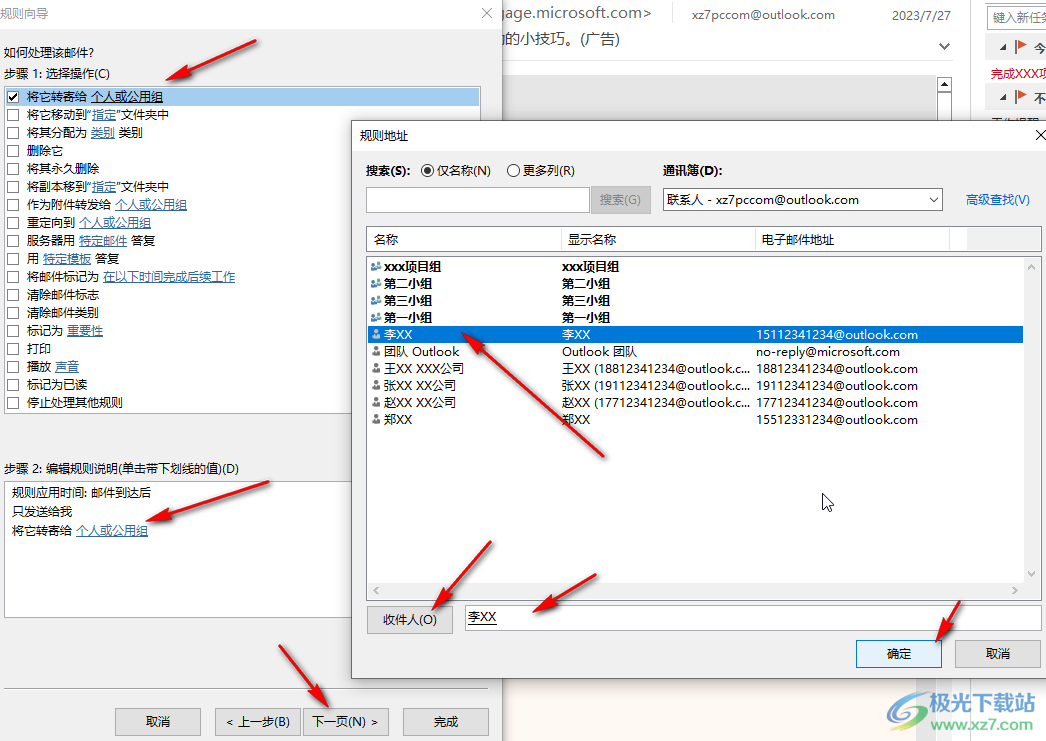
第五步:接着可以设置例外条件,也就是设置什么情况下不进行转发,设置完成后点击“下一页”,命令规则后依次进行确定就可以了。
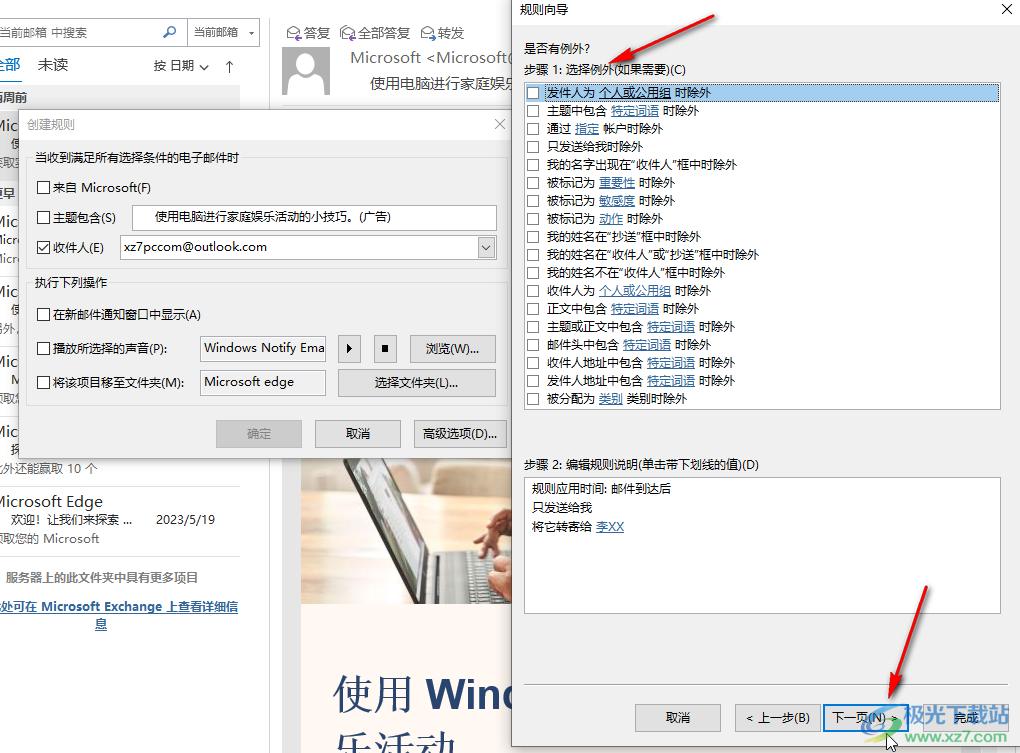
以上就是电脑版Outlook邮箱中设置自动转发邮件的方法教程的全部内容了。上面的步骤操作起来都是非常简单的,小伙伴们可以打开自己的软件后一起动手操作起来。
